
Web上のApple Musicで「ミュージック」のミニプレーヤーを使用する
ブラウザウインドウのサイズを変更して、ミニプレーヤーを表示します。画面の占有スペースは小さくなりますが、再生コントロールや歌詞の表示などは使用できます。
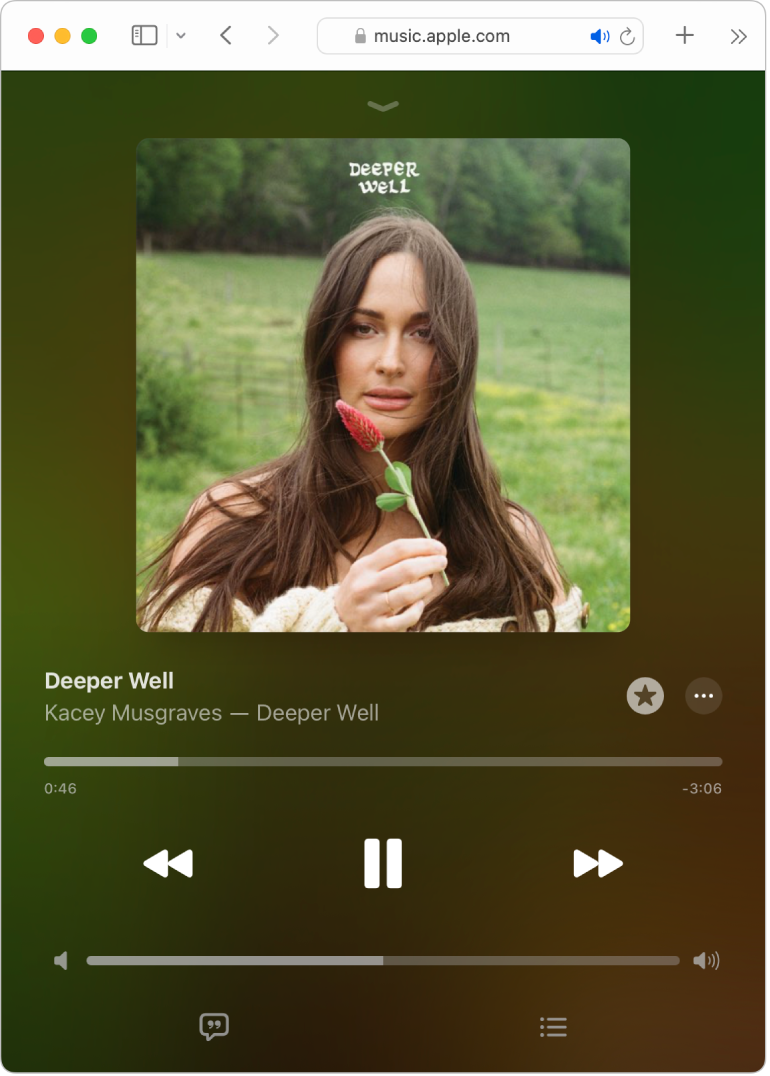
music.apple.com
 に移動します。
に移動します。ライブラリからミュージックを再生するか、Apple Musicからミュージックをストリーミングするか、またはApple Musicのラジオを再生します。
注記: 曲を再生するまでミニプレーヤーは使用できません。
ウインドウ上部のアルバムアートワークをクリックしてフルスクリーンプレーヤーを開きます。
「閉じる」ボタン
 が表示されるまでウインドウの幅を狭めます(右端または左端を内側にドラッグします)。
が表示されるまでウインドウの幅を狭めます(右端または左端を内側にドラッグします)。ミニプレーヤーで、以下のいずれかの操作を行います:
歌詞を表示する:
 をクリックします。
をクリックします。再生予定の曲のリストを表示する:
 をクリックします。
をクリックします。自動再生をオンにするには、
 をクリックします。
をクリックします。プレイリストに曲を追加する/曲からステーションを作成するなど:
 をクリックしてから、オプションを選択します。
をクリックしてから、オプションを選択します。ミニプレーヤーを終了する: ウインドウの上部にある
 をクリックしてから、必要に応じてウインドウサイズを広げます。
をクリックしてから、必要に応じてウインドウサイズを広げます。
コンピュータやデバイスにミュージックアプリやiTunesアプリがある場合は、左下隅のリンクをクリックするだけで、Web上のApple Musicから直接アプリを開くことができます。